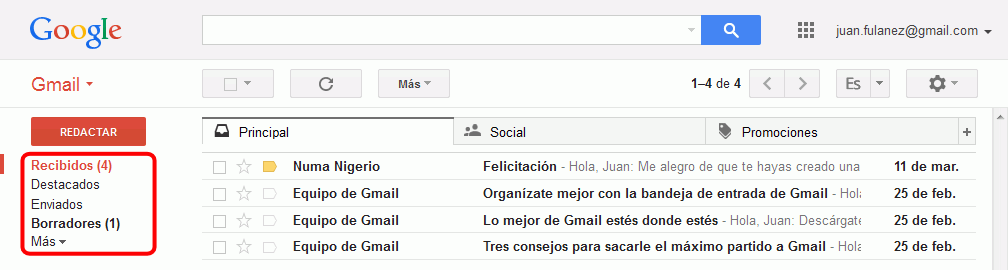
En esta lección se explica cómo gestionar las etiquetas en Gmail.
De la misma manera que los archivos de un disco duro se organizan en carpetas, tradicionalmente los programas de correo (Eudora, Outlook, Thunderbird, etc.) permitían organizar los correos en carpetas. El usuario (o el propio programa) era el que tenía que ir moviendo los correos de la carpeta de entrada a la carpeta correspondiente.
El problema de la organización en carpetas es que sigue un único criterio de organización y ningún criterio es válido en todos los casos. Por ejemplo,
Gmail rompió desde sus inicios con el concepto de clasificación por carpetas y en su lugar usa el concepto de etiqueta. Las etiquetas son simplemente palabras o expresiones. Podemos crear tantas etiquetas como queramos y, lo más importante, a cada correo le podemos asociar tantas etiquetas como queramos. Las etiquetas se pueden asignar manualmente o de forma automática y en cualquier momento podemos ver los correos con una determinada etiqueta o hacer búsquedas restringidas a determinada etiqueta.
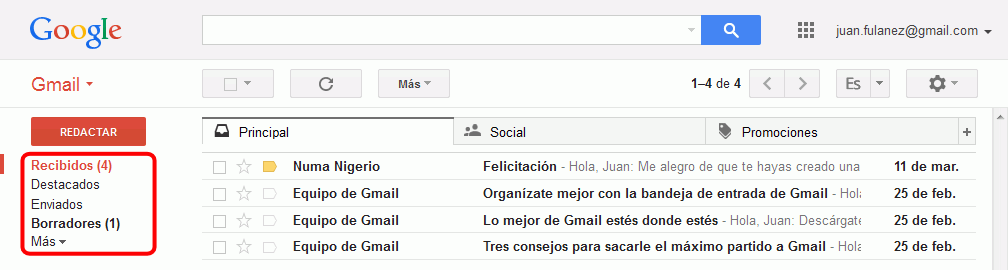
Al poder asignar varias etiquetas a un mismo correo, las etiquetas son más flexibles que las carpetas. Podemos definir varios criterios distintos de organización y utilizarlos simultáneamente en los correos que nos interese.
Así, organizar los correos en Gmail no es moverlos de la bandeja de entrada a diferentes carpetas, sino simplemente asignarles las etiquetas apropiadas. Todo el correo puede incluso permanecer en la bandeja de entrada. Si por motivos personales preferimos tener la bandeja de entrada vacía, Gmail permite "archivar" los correos, una operación que simplemente deja de mostrar los correos archivados en la bandeja de entrada, aunque podemos recuperarlos en cualquier momento.
Las etiquetas se pueden crear de varias maneras:
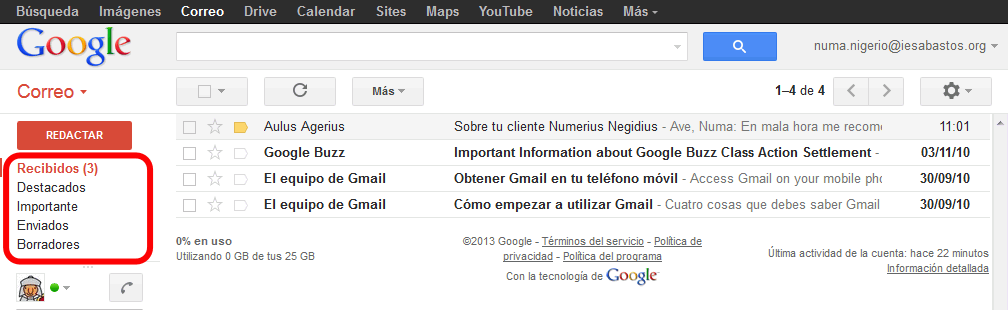
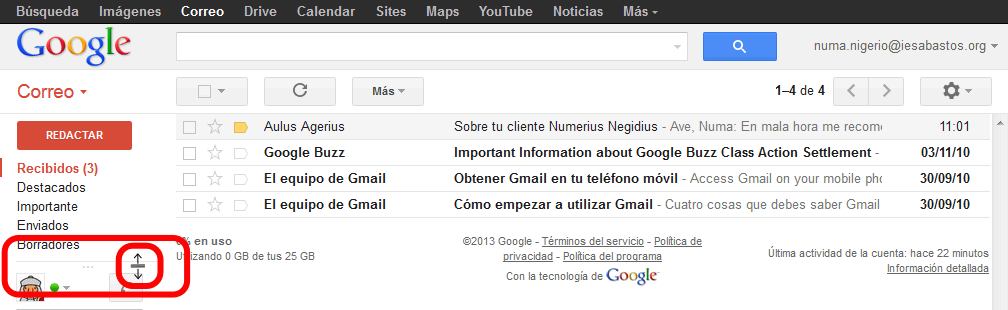
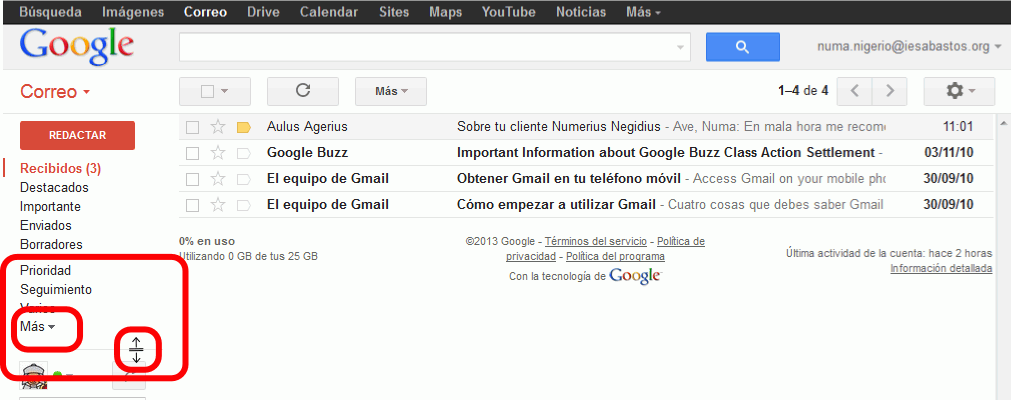
Por escribir
Última modificación de esta página: 26 de marzo de 2015

Google Appspor
Bartolomé Sintes Marco
se distribuye bajo una Licencia
Creative Commons Reconocimiento-CompartirIgual 4.0 Internacional (CC BY-SA
4.0).